Guida sulla rimozione di Apcrtldr.dll
Apcrtldr.dll è un file di libreria di collegamento dinamico che è firmato digitalmente da Bandoo Media, Inc. Ha 13 versioni diverse e la dimensione è di solito circa 540KB. Il file è stato collegato a tali programmi come iLivid Toolbar, Savevid, Music Toolbar, Toolbar di risultati di ricerca e altri. Se avete l’ultima applicazione denominata installata sul tuo PC, il file verrà memorizzato nella cartella C:Program impostazioni SearchSettings risultati ToolbarDatamngr.
La maggior parte del software Bandoo Media citato è stato categorizzato come potenzialmente indesiderati e/o pubblicità. Se viene visualizzato un messaggio di errore sullo schermo relativo al file, significa probabilmente che è non disinstallare il programma associato correttamente. Ti consigliamo di eliminare Apcrtldr.dll correlati adware senza esitazione.
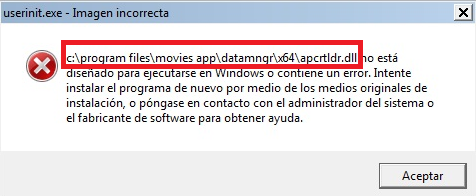
Come funziona Apcrtldr.dll?
Non dovrebbe essere difficile per voi di capire con quale applicazione Apcrtldr.dll è entrato il computer. La maggior parte delle applicazioni di Bandoo Media modificare le impostazioni del browser, non appena essi ottenere installati modificando la tua pagina iniziale, la nuova scheda, il provider di ricerca predefinito e aggiungendo una barra degli strumenti al tuo browser. Se si apre uno dei browser web e verificare lo spazio sotto la barra degli indirizzi, troverete musica, iLivid, i risultati della ricerca o alcune altre toolbar lì. Se andate per le estensioni del browser, potete trovare anche un’estensione che appartiene all’applicazione indesiderata. In generale, i sintomi di questi programmi potenzialmente indesiderati sono abbastanza simili. Oltre a modificare le impostazioni del browser, essi anche alluvione si con inserzioni, causa frequente reindirizzamenti, rallentare la connessione a Internet e altro ancora. Non sorprende che più utenti di computer desiderano disinstallare Apcrtldr.dll presto dopo l’installazione di loro.
Gli errori relazionati al file DLL possono pop-up sullo schermo destro dopo aver acceso il computer o quando si tenta di spegnerlo. Come si è già accennato, essi possono apparire perché programma correlato del file non è stato eliminato correttamente. In alcuni casi, è possibile risolvere il problema reinstallando il software a cui appartiene il file, tuttavia, una soluzione migliore sarebbe quella di eliminare Apcrtldr.dll invece.
Come rimuovere Apcrtldr.dll?
Al fine di rimuovere correttamente Apcrtldr.dll dal vostro computer che potete seguire le istruzioni presentate qui sotto questo articolo. Manuale Apcrtldr.dll rimozione guida vi spiegherà come si può disinstallare le applicazioni potenzialmente indesiderate dal tuo PC e quindi ripristinare le impostazioni del browser per le preferenze originali. In alternativa, è possibile implementare lo strumento anti-malware dalla nostra pagina e terminare Apcrtldr.dll automaticamente. La rimozione di malware sarà la scansione del sistema, rileva tutte le minacce e pulire completamente il computer. Vi aiuterà anche a evitare vari programmi potenzialmente indesiderati e dannosi durante la navigazione online fornendo protezione in tempo reale.
Offers
Scarica lo strumento di rimozioneto scan for Apcrtldr.dllUse our recommended removal tool to scan for Apcrtldr.dll. Trial version of provides detection of computer threats like Apcrtldr.dll and assists in its removal for FREE. You can delete detected registry entries, files and processes yourself or purchase a full version.
More information about SpyWarrior and Uninstall Instructions. Please review SpyWarrior EULA and Privacy Policy. SpyWarrior scanner is free. If it detects a malware, purchase its full version to remove it.

WiperSoft dettagli WiperSoft è uno strumento di sicurezza che fornisce protezione in tempo reale dalle minacce potenziali. Al giorno d'oggi, molti utenti tendono a scaricare il software gratuito da ...
Scarica|più


È MacKeeper un virus?MacKeeper non è un virus, né è una truffa. Mentre ci sono varie opinioni sul programma su Internet, un sacco di persone che odiano così notoriamente il programma non hanno ma ...
Scarica|più


Mentre i creatori di MalwareBytes anti-malware non sono stati in questo business per lungo tempo, essi costituiscono per esso con il loro approccio entusiasta. Statistica da tali siti come CNET dimost ...
Scarica|più
Quick Menu
passo 1. Disinstallare Apcrtldr.dll e programmi correlati.
Rimuovere Apcrtldr.dll da Windows 8
Clicca col tasto destro del mouse sullo sfondo del menu Metro UI e seleziona App. Nel menu App clicca su Pannello di Controllo e poi spostati su Disinstalla un programma. Naviga sul programma che desideri cancellare, clicca col tasto destro e seleziona Disinstalla.


Disinstallazione di Apcrtldr.dll da Windows 7
Fare clic su Start → Control Panel → Programs and Features → Uninstall a program.


Rimozione Apcrtldr.dll da Windows XP:
Fare clic su Start → Settings → Control Panel. Individuare e fare clic su → Add or Remove Programs.


Rimuovere Apcrtldr.dll da Mac OS X
Fare clic sul pulsante Vai nella parte superiore sinistra dello schermo e selezionare applicazioni. Selezionare la cartella applicazioni e cercare di Apcrtldr.dll o qualsiasi altro software sospettoso. Ora fate clic destro su ogni di tali voci e selezionare Sposta nel Cestino, poi destra fare clic sull'icona del cestino e selezionare Svuota cestino.


passo 2. Eliminare Apcrtldr.dll dal tuo browser
Rimuovere le estensioni indesiderate dai browser Internet Explorer
- Apri IE, simultaneamente premi Alt+T e seleziona Gestione componenti aggiuntivi.


- Seleziona Barre degli strumenti ed estensioni (sul lato sinistro del menu). Disabilita l’estensione non voluta e poi seleziona Provider di ricerca.


- Aggiungine uno nuovo e Rimuovi il provider di ricerca non voluto. Clicca su Chiudi. Premi Alt+T di nuovo e seleziona Opzioni Internet. Clicca sulla scheda Generale, cambia/rimuovi l’URL della homepage e clicca su OK.
Cambiare la Home page di Internet Explorer se è stato cambiato da virus:
- Premi Alt+T di nuovo e seleziona Opzioni Internet.


- Clicca sulla scheda Generale, cambia/rimuovi l’URL della homepage e clicca su OK.


Reimpostare il browser
- Premi Alt+T.


- Seleziona Opzioni Internet. Apri la linguetta Avanzate.


- Clicca Reimposta. Seleziona la casella.


- Clicca su Reimposta e poi clicca su Chiudi.


- Se sei riuscito a reimpostare il tuo browser, impiegano un reputazione anti-malware e scansione dell'intero computer con esso.
Cancellare Apcrtldr.dll da Google Chrome
- Apri Chrome, simultaneamente premi Alt+F e seleziona Impostazioni.


- Seleziona Strumenti e clicca su Estensioni.


- Naviga sul plugin non voluto, clicca sul cestino e seleziona Rimuovi.


- Se non siete sicuri di quali estensioni per rimuovere, è possibile disattivarli temporaneamente.


Reimpostare il motore di ricerca homepage e predefinito di Google Chrome se fosse dirottatore da virus
- Apri Chrome, simultaneamente premi Alt+F e seleziona Impostazioni.


- Sotto a All’avvio seleziona Apri una pagina specifica o un insieme di pagine e clicca su Imposta pagine.


- Trova l’URL dello strumento di ricerca non voluto, cambialo/rimuovilo e clicca su OK.


- Sotto a Ricerca clicca sul pulsante Gestisci motori di ricerca.Seleziona (o aggiungi e seleziona) un nuovo provider di ricerca e clicca su Imposta predefinito.Trova l’URL dello strumento di ricerca che desideri rimuovere e clicca sulla X. Clicca su Fatto.




Reimpostare il browser
- Se il browser non funziona ancora il modo che si preferisce, è possibile reimpostare le impostazioni.
- Premi Alt+F.


- Premere il tasto Reset alla fine della pagina.


- Toccare il pulsante di Reset ancora una volta nella finestra di conferma.


- Se non è possibile reimpostare le impostazioni, acquistare un legittimo anti-malware e la scansione del PC.
Rimuovere Apcrtldr.dll da Mozilla Firefox
- Simultaneamente premi Ctrl+Shift+A per aprire Gestione componenti aggiuntivi in una nuova scheda.


- Clicca su Estensioni, trova il plugin non voluto e clicca su Rimuovi o Disattiva.


Cambiare la Home page di Mozilla Firefox se è stato cambiato da virus:
- Apri Firefox, simultaneamente premi i tasti Alt+T e seleziona Opzioni.


- Clicca sulla scheda Generale, cambia/rimuovi l’URL della Homepage e clicca su OK.


- Premere OK per salvare le modifiche.
Reimpostare il browser
- Premi Alt+H.


- Clicca su Risoluzione dei Problemi.


- Clicca su Reimposta Firefox -> Reimposta Firefox.


- Clicca su Finito.


- Se si riesce a ripristinare Mozilla Firefox, scansione dell'intero computer con un affidabile anti-malware.
Disinstallare Apcrtldr.dll da Safari (Mac OS X)
- Accedere al menu.
- Scegliere Preferenze.


- Vai alla scheda estensioni.


- Tocca il pulsante Disinstalla accanto il Apcrtldr.dll indesiderabili e sbarazzarsi di tutte le altre voci sconosciute pure. Se non siete sicuri se l'estensione è affidabile o no, è sufficiente deselezionare la casella attiva per disattivarlo temporaneamente.
- Riavviare Safari.
Reimpostare il browser
- Tocca l'icona menu e scegliere Ripristina Safari.


- Scegli le opzioni che si desidera per reset (spesso tutti loro sono preselezionati) e premere Reset.


- Se non è possibile reimpostare il browser, eseguire la scansione del PC intero con un software di rimozione malware autentico.
Site Disclaimer
2-remove-virus.com is not sponsored, owned, affiliated, or linked to malware developers or distributors that are referenced in this article. The article does not promote or endorse any type of malware. We aim at providing useful information that will help computer users to detect and eliminate the unwanted malicious programs from their computers. This can be done manually by following the instructions presented in the article or automatically by implementing the suggested anti-malware tools.
The article is only meant to be used for educational purposes. If you follow the instructions given in the article, you agree to be contracted by the disclaimer. We do not guarantee that the artcile will present you with a solution that removes the malign threats completely. Malware changes constantly, which is why, in some cases, it may be difficult to clean the computer fully by using only the manual removal instructions.
